Kaip fotografuoti ilgą ekspoziciją naudojant „iPhone“.

Nors „Apple“ neleidžia pasiekti „iPhone“ fotoaparato užrakto greičio, vis tiek yra būdų, kaip atkurti ilgos ekspozicijos nuotraukas.

Nors „Apple“ neleidžia pasiekti „iPhone“ fotoaparato užrakto greičio, vis tiek yra būdų, kaip atkurti ilgos ekspozicijos nuotraukas. Aptarsime jūsų ilgos ekspozicijos fotografavimo „iPhone“ parinktis. Norėdami gauti įspūdingų šviesos pėdsakų, galite naudoti integruotą „iOS“ funkciją arba trečiosios šalies programą, kuri specializuojasi fotografuojant ilgos ekspozicijos metu.
1 būdas: tiesioginę nuotrauką paverskite ilgos ekspozicijos nuotrauka
„Live Photos“ funkcija įrašo judėjimą 1,5 sekundės prieš ir 1,5 sekundės po užrakto mygtuko paspaudimo. Geriausia, kad „iOS“ leidžia konvertuoti bet kurią tiesioginę nuotrauką į ilgos ekspozicijos nuotrauką. Taigi net jei nežinote, ką reiškia „užrakto greitis“ ar „ekspozicija“, vis tiek galite sukurti neįtikėtiną nuotrauką.

Ilgos ekspozicijos nuotraukoje matyti iš uosto išplaukiantis turistinis laivas
Norėdami nufotografuoti tiesioginę nuotrauką „iPhone“, programoje „Camera“ braukite į nuotraukų režimą ir viršutiniame dešiniajame kampe palieskite tiesioginio vaizdo piktogramą, kad ji taptų geltona.
Ne kiekviena „Live Photo“ turi gerą ilgą ekspoziciją. Įsitikinkite, kad ant švaraus, statinio fono yra bent vienas judantis elementas, pvz., pravažiuojantis automobilis arba tekantis vanduo. Pavyzdžiui, tiesioginė nuotrauka, kai aplink laksto per daug žmonių, gali sukurti neaiškią netvarką.
Dabar konvertuokime tiesioginę nuotrauką ir pažiūrėkime, ar ji sukuria gerą ilgos ekspozicijos nuotrauką:

Tiesioginė nuotrauka su ilgo išlaikymo efektu „iPhone“ nuotraukų programoje
Tai perdengs kiekvieną tiesioginės nuotraukos kadrą ir gausite gražiai atrodančią nuotrauką su reikiamu suliejimo kiekiu.
Patarimas : jei bet kuriuo metu norite grąžinti nuotrauką į tiesioginį formatą, tai galite padaryti bakstelėję Ilga ekspozicija viršutiniame kairiajame nuotraukos kampe ir išskleidžiamajame sąraše pasirinkę parinktį Tiesiogiai .
Dėl ilgos ekspozicijos ženklelio greitai atpažinsite gautą nuotrauką fotoaparato juostoje . Šią nuotrauką taip pat galite rasti skiltyje Nuotraukos > Albumai > Medijos tipas > Ilga ekspozicija .
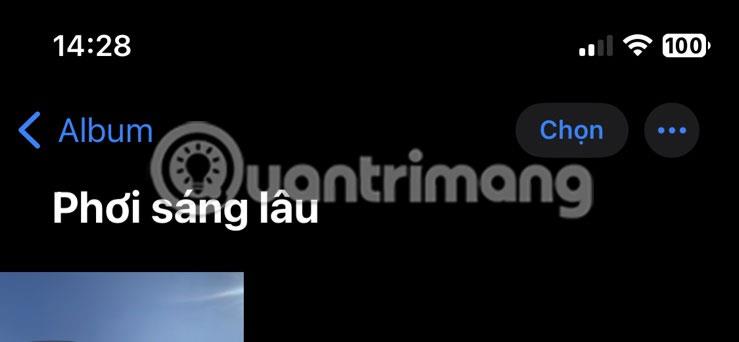
„iPhone Photos“ programoje esančio albumo „Long Exposure“ vaizdas iš arti
„Live Photo“ konvertavimas yra greitas ir efektyvus triukas, kuris pakankamai gerai veikia su judančiais objektais, tačiau jei tikitės užfiksuoti šviesos ruoželį, teks nusivilti. Laimei, tą svajonių nuotrauką galite padaryti naudodami tam skirtą trečiosios šalies programą.
2 būdas: naudokite „Spectre Camera“, kad darytumėte ilgos ekspozicijos nuotraukas „iPhone“.
„Spectre Camera“ yra puiki trečiųjų šalių programa, skirta įspūdingoms ilgos ekspozicijos nuotraukoms su šviesos takais daryti. Jame pasiekiama tobula pusiausvyra tarp lengvo naudojimo ir funkcionalumo, be to, jame nėra per daug funkcijų, todėl teks mokytis mažiau nei naudojant profesionalią programėlę.
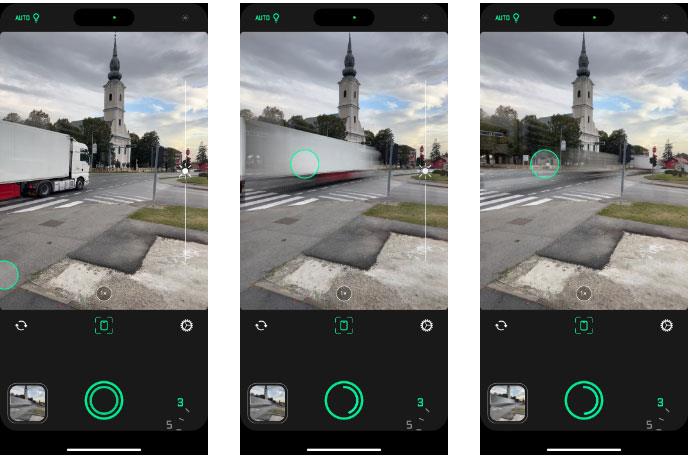
Fotografuokite ilgos ekspozicijos nuotraukas naudodami „iPhone“ programą „Spectre“.
Jūs tiesiog pasirenkate norimą kodavimo ilgį ir objektyvą, tada paspauskite užrakto mygtuką. Vaizdo ieškiklyje realiuoju laiku matysite ilgos ekspozicijos sukūrimą. Jei norite, galite pasirinktinai išjungti šviesos pėdsakus ir išsaugoti gautą vaizdą kaip nejudantį vaizdą arba tiesioginę nuotrauką.
Dėl fotografavimo metodų, tokių kaip DI pagrįstas stabilizavimas, automatinis scenos aptikimas ir sumani ekspozicija, Spectre leidžia net pradedantiesiems vartotojams sukurti gražiai eksponuotas nuotraukas be pastangų ir nereikia trikojo. 3 sekundžių trukmės ekspozicijos nuotraukos yra nemokamos, tačiau norint fotografuoti iki 30 sekundžių reikės Spectre Pro.

Ilgos ekspozicijos sunkvežimio sankryžoje nuotrauka
Kiekvienas, net pradedantysis fotografuoti iPhone, gali greitai priprasti prie ilgos ekspozicijos fotografijos. Jei jūsų iPhone turi gerą trikojį, kuris puikiai jį išlaiko, objektai bus gražiai susilieję ir išvengsite nepageidaujamo suliejimo likusioje nuotraukos dalyje.
Garso patikrinimas yra nedidelė, bet gana naudinga „iPhone“ telefonų funkcija.
„Photos“ programėlėje „iPhone“ yra prisiminimų funkcija, kuri sukuria nuotraukų ir vaizdo įrašų rinkinius su muzika kaip filme.
„Apple Music“ išaugo ypač didelė nuo tada, kai pirmą kartą buvo pristatyta 2015 m. Iki šiol tai yra antra pagal dydį mokama muzikos srautinio perdavimo platforma pasaulyje po „Spotify“. Be muzikos albumų, Apple Music taip pat yra tūkstančiai muzikinių vaizdo įrašų, visą parą veikiančių radijo stočių ir daugybės kitų paslaugų.
Jei norite, kad vaizdo įrašuose skambėtų foninė muzika, o tiksliau įrašytų dainą kaip foninę vaizdo įrašo muziką, yra labai paprastas sprendimas.
Nors „iPhone“ yra integruota programa „Weather“, kartais ji nepateikia pakankamai išsamių duomenų. Jei norite ką nors pridėti, „App Store“ yra daugybė parinkčių.
Naudotojai ne tik bendrina nuotraukas iš albumų, bet ir gali pridėti nuotraukų prie bendrinamų albumų iPhone. Galite automatiškai pridėti nuotraukų prie bendrinamų albumų, nereikės vėl dirbti iš albumo.
Yra du greitesni ir paprastesni būdai Apple įrenginyje nustatyti atgalinę atskaitą / laikmatį.
„App Store“ yra tūkstančiai puikių programų, kurių dar nebandėte. Įprasti paieškos terminai gali būti nenaudingi, jei norite atrasti unikalių programų, be to, nesmagu pradėti begalinį slinkimą atsitiktiniais raktiniais žodžiais.
„Blur Video“ yra programa, kuri sulieja scenas arba bet kokį norimą turinį telefone, kad padėtų mums gauti patinkantį vaizdą.
Šis straipsnis padės jums įdiegti „Google Chrome“ kaip numatytąją naršyklę „iOS 14“.









